Метод слепой печати: зачем нужен и как научиться
Содержание:
- Как нужно располагать руки пальцы на клавиатуре
- Дополнительные рекомендации
- Клавиатурный тренажер программа
- Бесплатный тест скорости печати
- Клавиатурные тренажеры обучающие быстро печать на компьютере
- Как научиться быстро печатать на клавиатуре компьютера
- Как научиться печатать вслепую
- Сохранение текста на ПК или флешку
- Методы обучения скоростной печати на клавиатуре
- Рекомендации по поводу обучения на тренажерах
- Как научиться быстро печатать на клавиатуре
- Про «слепую» печать
Как нужно располагать руки пальцы на клавиатуре
При слепом методе печати нужно правильно расположить руки и пальцы, тогда у вас все получится. Основание ваших ладоней должно лежать на краю корпуса, если у вас ноутбук или же на подставке под запястье, если вы располагаете эргономичной клавиатурой. При этом держите кисти так, как будто у вас в руках находится по теннисному мячу.
Особая роль отводится пальцам обеих рук. Следует учитывать, что расположение букв на клавиатуре не случайно. Они были спланированы именно под десятипальцевый набор. Посмотрите на все кнопки клавиатуры. Они расположены в шесть рядов
Самый верхний из них считается вспомогательным, поэтому его можно не брать во внимание. Второй ряд составляют цифры
Ими пользуются, но не очень часто. Именно поэтому начинать учиться следует с третьего ряда, который составляют буквы. В первую очередь необходимо правильно расставить руки. Есть несколько вариантов расстановки пальцев. Наиболее удобный из них следующий:
- Сначала поставьте пальцы правой руки так: мизинец на букву «ж», безымянный палец на букву «д», средний палец на букву «л», а указательный на «о»;
- Теперь расположите пальцы левой руки так: мизинец поставьте на «ф», безымянный палец на «ы», средний на клавиш «в», а указательный палец на «а»;
- Над «пробелом» нужно поставить большие пальцы обеих рук.
Изначально немного прикасайтесь пальцами клавиш, чтобы вы могли ощущать их. Постепенно вы привыкнете к их расположению и уже сможете поднять их на несколько миллиметров от клавиш. Вы станете более качественно печатать. Однако не ускоряйте сразу процесс обучения, т.к. это может навредить качеству. Дальше можете изучать, какие пальцы по каким клавишам бьют с помощью специальных онлайн тренажеров, а также специальных программ для быстрой печати. Освоить эту технику с их помощью можно гораздо быстрее.
Дополнительные рекомендации
При освоении навыка быстрой печати стоит взять на заметку несколько дополнительных советов. Они могут серьезно улучшить ваши результаты.
Использование всех 10 пальцев
Указательные пальцы обеих рук устанавливают на клавиши с выступами «А» и «О». Они расположены в среднем ряду клавиатуры. Остальные пальцы левой руки занимают буквы «Ф», «Ы», «В», а правой — «Ж», «Д», «Л».
Существуют специальные цветовые таблицы, облегчающие запоминание позиций пальцев. После каждого нажатия они должны возвращаться в первоначальную позицию. Как правило, у человека мизинец и безымянный пальцы развиты намного хуже, чем все остальные. Им придется уделить больше внимания и тренировок.
На пробел нажимают большими пальцами той руки, которая в данный момент свободна. Последняя буква была напечатана левой рукой — нажимаем правым большим пальцем, и наоборот.
Не нужно смотреть на клавиатуру
Тем, кто ежедневно печатает большие объемы материала, удается автоматически запомнить расположение клавиш
Поэтому так важно постараться при печати не опускать глаза, чтобы посмотреть на клавиатуру. Такая практика потребует продолжительного времени, но она оправданна
В последствии не составит труда печатать по 300–400 знаков в минуту. Согласитесь, оно того стоит.
Можно попробовать набирать одно предложение снова и снова. Постепенно пальцы запомнят алгоритм и будут работать быстрее. Затем придет автоматизм.
Отработка определенного ритма
Ритм набора — это промежуток времени, необходимый для нажатия следующей клавиши. Необходимо учиться, чтобы он был как можно ровнее. Это легче достичь, если после каждого нажатия возвращать палец на исходную позицию.
Ритм важен для выработки координации пальцев. Таким образом скорее закрепляется мышечная память и, опять же, возрастает скорость.
Если не соблюдать выбранный ритм количество опечаток увеличиться.
Уроки скорой печати
Специалисты рекомендуют заниматься регулярно, но не переутомляться. Достаточно часового урока 3–4 раза в неделю. Между уроками также стоит стараться печатать по новому методу.
Чтобы проверить себя самостоятельно, можно подобрать какой-либо текст и положить его перед собой. Затем завести часы на 1 минуту, и начать печать
При этом важно следить за положением спины и рук. Ошибки исправлять пока нет смысла
Как только прозвенит звонок, работу прекращают. После этого подсчитывают количество знаков с пробелами и ошибки.
Упражнение на проверку можно проводить еженедельно, отслеживая прогресс в освоении навыка.
Написание под диктовку
Другое хорошее проверочное упражнение — печатать под диктовку текста. Придется обратиться за помощью к кому-то из близких или найти подходящую аудио- или видеозапись. Часы или таймер заводят на 2–3 минуты. По их истечении проводят подсчет знаков и делят их на количество минут.
Таким образом несложно сделать вывод о своем уровне. Упражнение периодически повторяют. Как только качество печати и скорость начнут повышаться, время на диктант можно увеличивать до 10 минут.
Не исправляйте ошибки
Нет смысла исправлять ошибки в момент написания предложения. Подобные исправления и возвращения сильно тормозят скорость набора. Отвлекаясь на каждую ошибку по отдельности вы тратите больше времени, чем на исправление их разом.
Игнорируйте ошибки и опечатки, пока что не напечатаете текст до логической точки (предложение или абзац). После этого исправьте неточности. Со временем вы сможете набирать текст без опечаток и ошибок.
Нельзя останавливаться и отвлекаться
Во время работы главное обращать внимание на постановку кистей рук, а не окружающие предметы или людей. С этой целью можно надеть наушники
Если захочется послушать музыку, выбирайте треки без слов.
Отключите уведомления на компьютере и телефоне, чтобы оповещения о новых сообщениях не отвлекало вас от набора текста.
Клавиатурный тренажер программа
Программа для быстрого печатания самый используемый вариант для обучения скорописанию. По мимо программ для печатания текста на компьютере существуют онлайн сервисы позволяющие делать тоже самое через интернет.
Если вы желаете научиться печатать на компьютере, то можно воспользоваться одной из ниже описанных программ, причем бесплатно!
Соло на клавиатуре
Данная программа является на сегодняшний день самой популярной у многих начинающих. Соло распространяется как обычная программа на компьютер, так и онлайн версия. Стоимость программы не высокая, при желании можно скачать ее бесплатно.
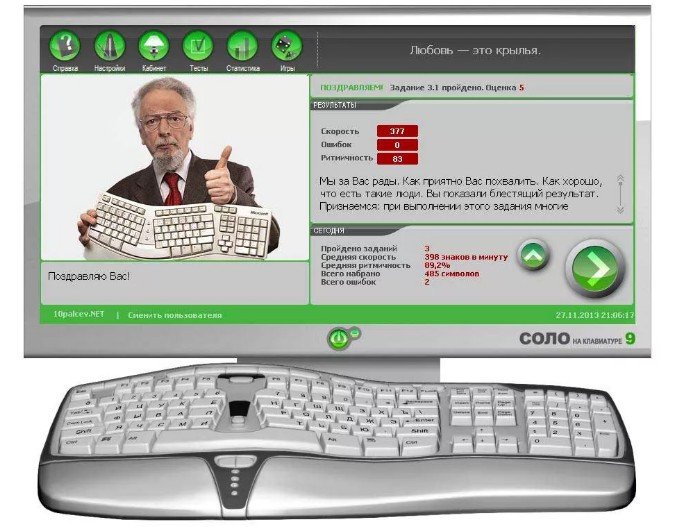
Соло на клавиатуре могут познавать как дети, так и взрослые. После каждого упражнения выходит познавательная информация с анекдотами и не только.
На мой взгляд, это один из лучших тренажеров на данный момент. Обучение печатанью на клавиатуре лично я проходил по ней.
Благодаря данной программе вы можете без труда освоить слепой десятипальцевый метод набора текста. На самом деле это очень прикольно! Сидишь, смотришь себе куда-нибудь в окно, а руки как будто независимо от тела что-то там печатают. Плюс глаза не устают. Кстати их можно вообще закрыть! Только смотрите не усните!
Суть программы заключается в том, что вы на первых порах начинаете запоминать где, какие буквы находятся. Все идет поэтапно. Может, замечали, что на двух буквах клавиатуры есть некие «сосочки». То есть две черточки на буковки «а» и «о». Именно они позволяют печать, не глядя. Просто нащупываете их и понеслась!
Дальше программа для обучения быстрой печати проводит вас по 100 заданиям. Если не справляетесь, то можно все переделать. От этого ваши показатели станут еще лучше!
Таким образом, пройдя даже месяц тренировок вы сможете без труда набивать текст в программе для печатания.
Программа тренажер My Simula
Данный софт в отличие от выше приведенного распространяется полностью бесплатно. Обучающими способностями обладает ничуть не хуже.
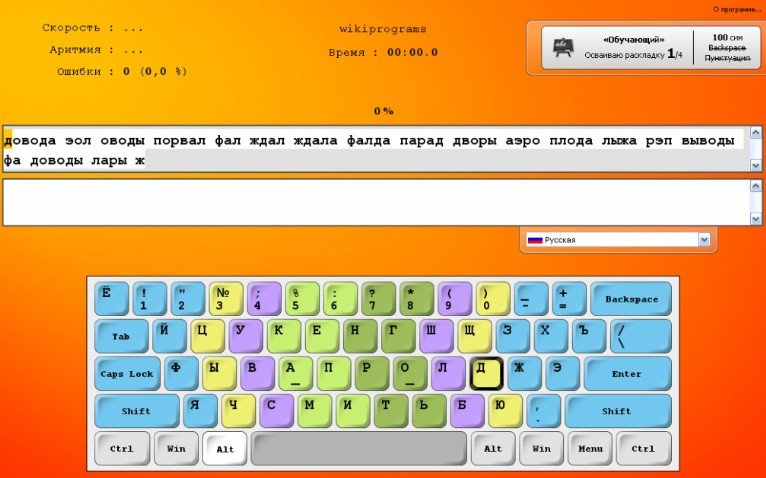
В данной программе вы можете обучаться как в одиночку, так и на пару с соседом. Эта программа для обучения печати на клавиатуре обладает тремя уровнями сложности. Уроки ведутся на одном из 3-х языков. Так же есть возможность следить за статистикой достижений. Опираясь на ваши результаты, программа саамы делает вывод, на что сделать опор. Грубо говоря, она видит ваши слабые места.
Программа для быстрого печатания RapidTyping
Подобная программа для скоропечатания неплохо подойдет школьникам. Ее интерфейс очень цветной и детям он очень нравится. У проги есть режим учителя, который дает возможность сделать группы пользователей, делать поправки и создавать различные уровни. Так же как и у предыдущей программы здесь есть 3 языка. С каждым новым уровнем пройти упражнение становится все сложенее.
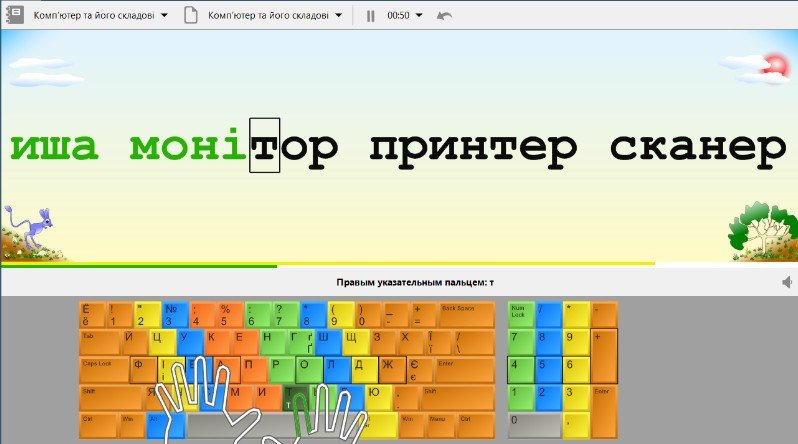
Данная программа для тренировки печатания на клавиатуре позволяет настроить буквально все! Вы можете поменять шрифт, цвет и даже звук!
Программа для набора текста на компьютере TypingMaster
Данный софт создан для того, чтобы быстро печатать на клавиатуре и дать возможность совершенствовать свои навыки. Основное его отличие от всех остальных, это наличие большого числа разнообразных игр! Здесь встроено три игры, проходить которые с каждым уровнем становиться все сложнее.
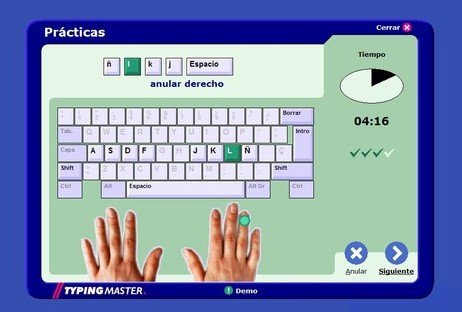
Программа для печати текста на компьютере имеет специальный индикатор, который показывает вашу скорость набора. Так же он подсчитывает количество набранных слов.
Эта программой можно пользоваться, сколько вы захотите, только вот платная версия позволит избавиться от рекламы. Софт позволяет печать только на английском языке.
Программа для тренировки печати на клавиатуре Бомбина
Это клавиатурный тренажер подходящий как для маленьких детей, так и для детей среднего возраста. Программа обучающая печатать бесплатно позволяет даже организовать соревнования по набору текста! За каждый пройденный уровень ученик получает награду в виде баллов, затем все подсчитывается и выводится топ победителей!

Эта программа для учения печатать на клавиатуре имеет два языка обучения русский и английский. Данный софт позволяет наблюдать учителю за тем как идет тренировка. Профиль ученика можно разнообразить, поменяв картинку и поменять имя.
Все выше указанные программы, можно использовать как на обычном стационарном компьютере, так и на ноутбуке!
Бесплатный тест скорости печати
Как проверить скорость печати?
Каждый человек задаётся вопросом, как быстро он набирает текст на клавиатуре.
Воспользуйтесь нашим онлайн тестом, чтобы бесплатно проверить скорость печати на клавиатуре компьютера.
Для измерения скорости набора необходимо напечатать в специальной программе небольшой текст объёмом в 1/3 страницы формата А4. Продолжительность теста зависит от скорости печати и займет от 2 до 7 минут.
У вас неограниченное число попыток прохождения онлайн теста. В бесплатном режиме текст для набора будет всегда один.
Зарегистрируйтесь, чтобы получить платный доступ к нашему обучающему порталу, где доступно большое количество текстов для проверки скорости набора, клавиатурный тренажёр для увеличения скорости печати и курс для обучения слепому десятипальцевому методу набора.
RUS
ENG
UKR
DEU
FRA
ITA
HEB
Выберите язык, на котором вы хотите проверить скорость печати и нажмите кнопку «Пройти тест скорости«.
Показатели теста скорости
Во время прохождения онлайн теста программа измерит следующие показатели:
-
Скорость печати — средняя скорость набора
-
Время набора — время, непосредственно затраченное на набор текста
-
Ошибки — количество опечаток, допущенных в процессе набора текста
-
Задержка – длительность удержания клавиши нажатой
-
Пауза – пауза между нажатиями на клавиши
-
Макс. без ошибок – максимальная длина текста, набранная без ошибок
-
Ритмичность печати — показатель, определяющий, насколько равномерно происходит нажатие на клавиши: чем выше, тем лучше
В чём измеряется скорость печати?
В русскоязычном сегменте клавиатурных тренажёров и программ, измеряющих показатели набора текста, скорость печати принято измерять в «знаках в минуту», т.е. в количестве символов, набранных за 1 минуту.
Скорость набора, измеряемая в знаках в минуту, на английском языке обозначается как CPM (characters per minute).
В англоязычном сегменте единицей измерения скорости печати выступают слова, а не символы. Соответственно, такая скорость печати измеряется в «словах в минуту» и обозначается на английском языке как WPM (words per minute).
Как правило, измеряют не фактическое количество слов, а делят скорость печати в знаках в минуту на среднюю длину слова.
Иногда скорость печати измеряют в «ударах в минуту». В этом случае единицей измерения является не только количество набранных знаков, но и количество нажатий на вспомогательных клавиши, вроде Shift и Alt.
На английском языке такая скорость набора обозначается как SPM (strokes per minute).
Средним показателем одного англоязычного слова принято считать 5 знаков, в то время, как для русского языка средняя длина слова – 7,2 знака.
Не путайте скорость печати, измеряемую в знаках в минуту, и скорость печати, измеряемую в ударах в минуту – это разные величины!
Какая скорость печати считается хорошей?
Оптимальная скорость набора текста для поддержания производительности при работе на клавиатуре составляет 250 зн/мин. Именно с такой скоростью думает среднестатистический человек, когда формулирует у себя в голове мысль, которую ему необходимо напечатать на клавиатуре.
Воспользуйтесь градацией скорости набора, чтобы оценить результат, полученный при прохождении теста скорости:
| Скорость набора | Характер набора | |
|---|---|---|
| < 120 зн/мин | < 24 wpm | медленная скорость печати, характерная для человека, имеющего небольшой опыт набора текста на клавиатуре |
| 120-160 зн/мин | 24-32 wpm | скорость печати среднестатистического человека, набирающего текст 2-4 пальцами, подглядывая на клавиатуру |
| 160-260 зн/мин | 32-52 wpm | средняя скорость печати человека, который владеет навыком слепого десятипальцевого метода набора |
| 260-350 зн/мин | 52-70 wpm | хорошая скорость печати человека, который прошел обучение по курсу слепой печати более одного раза или развивает скорость набора с помощью клавиатурного тренажёра |
| 350-400 зн/мин | 70-80 wpm | скорость набора текста на профессиональном уровне владения клавиатурой |
| > 400 зн/мин | > 80 wpm | очень высокая скорость печати, близкая к скорости речи |
Клавиатурные тренажеры обучающие быстро печать на компьютере
Скорость печати чаще всего зависит от того, насколько человек натренирован. Как известно чем больше тренируется спортсмен, тем выше его спортивные показатели. Так и здесь! Длительная тренировка скорости печати через специальные программы, тренажеры, онлайн сервисы позволяет в сотню раз повысить результаты.
Правила компьютерного набора текста или рекомендации при работе на клавиатуре
Прежде чем приступить к работе ознакомьтесь с некоторыми правила печатания текста на компьютере:
- Сядьте прямо и не сутультесь.
- Всегда делайте только один пробел между словами.
- Помните, что между знаками препинания пробелы не ставятся.
- Цифра и другой знак, например процент, пишутся вместе.
- Между словами по возможности ставится длинное тире.
- Между цифрами не рекомендуется ставить тире, нужен дефис.
- Правильные кавычки пишутся только так: «».
- Ошибочным считается ставить несколько знаков препинания, например, так: «???», «!!!»
Перед компьютером желательно разместиться на стуле, либо кресел. Проследите за тем, что бы угол был 90 градусов между голенью и бедром и между бедром и голенью. Посадка должна быть прямой без всяких изгибов. Голова так же должна быть не согнутой. Свой взор направляйте вперед в самый центр монитора. Следите за тем, чтобы ваши запястья не провисали, а расстояние от глаз до дисплея было от 40 до 70 см.
Соблюдая эти правила печати ваши тексты будут хорошего качества.
Курс машинописи
Если кто-то не желает обучаться самостоятельно и ему нужен постоянный контроль, то тогда можно нанять специального преподавателя по скопропечатанию. Подобных курсов сейчас пруд пруди, особенно в Москве!
Но что стоит зайти в интернет и скачать тот же соло на клавиатуре и начать тренироваться. Выполняете 100 упражнений за пару месяцев, и вы уже владеете слепым методом печати. Можно скачать любую другую программу и начать тренироваться самостоятельно!
Еще есть вариант пройти курсы на специальном сервисе https://sense-lang.org! Данный проект как раз занимается курсами машинописи и позволяет в онлайн режиме освоить печать!
Самоучитель печатания на клавиатуре
Данное средство распространяется в интернете абсолютно бесплатно. В его роли выступает любая программа или онлайн сервис с уроками печати.
Вы можете скачать программу или же делать проходить занятия прямо в интернете! О данных тренажерах речь пойдет ниже!
Как научиться быстро печатать на клавиатуре компьютера
Быстро набирать текст на клавиатуре мечтает каждый проводящий за этим занятием уйму времени человек
Быстрая печать на клавиатуре повышает продуктивность и позволяет рукам успевать за мыслями, что особенно важно для людей творческих профессий, которым для работы важно вдохновение
Тем, кто решил освоить технику быстрой печати на клавиатуре необходимо прислушаться нескольким полезным советам:
- Отказ от плохих привычек. Заядлые геймеры, которые привыкли держать руку таким образом, чтобы пальцы находились в близком доступе к клавишам «ц», «ф», «ы» и «в» чаще всего при наборе текста также ориентируются на них что в корне неправильно. Такая привычка не даёт занять кистям удобное положение, которое позволило бы задействовать все 10 пальцев, а не 4. Помимо этого, к числу вредных привычек, от которых стоит избавляться относят набор текста (даже небольших сообщений) всего 1–2 пальцами.
- Печать без подсматриваний. Практика показывает, что даже опытные копирайтеры, которые за день могут набрать несколько десятков тысяч символов хорошо помнят, где на клавиатуре расположена та или иная цифра. Однако и они периодически поглядывают на клавиатуру, пытаясь убедиться в правильности своих движений, что значительно замедляет процесс набора. Справиться с жаждой подсматривания помогут ежедневные тренировки и вера в то, что руки сами «помнят», где и какая кнопка. Подсматривать можно, но только в виде редкого исключения.
- Использование «горячих сочетаний». Помимо того, что на клавиатуре можно набирать текст, она ещё и заменяет мышку. Сочетание двух или трёх поочерёдно нажатых или одновременно зажатых клавиш может помочь выполнить основные действия с текстом, найти нужную информацию в браузере и даже управлять компьютером. По назначению клавиши делят на группы: буквенно-цифровые, клавиши цифровой клавиатуры, модифицирующие и управляющие, управляющие курсором. Каждая из вышеперечисленных групп имеет свои «горячие сочетания», позволяющие совершить определённые действия без мыши. Так, к примеру, самыми популярными сочетаниями буквенно-цифровых клавиш являются Ctrl+C и Ctrl+V позволяющие копировать и вставить текст. Комбинация Ctrl+A помогает выделить весь текст, в то время как Ctrl+X может его вырезать.
- Работа в одном и том же ритме. Не только музыканты и танцовщики, проводя время за бесчисленными репетициями и тренировками, выбирают удобный для себя ритм. Люди, печатающие на компьютере, также могут немного упростить процесс, подобрав подходящий ритм печати – временной промежуток между нажатиями на кнопки.
- Не нужно бить по кнопкам. Сильные и резкие удары по клавиатуре замедляют процесс печатания и приводят к быстрой усталости. Чтобы на кисти не приходилось лишней нагрузки нажимать на кнопки необходимо подушечкой пальца, легко перепрыгивая с одной буквы или цифры на другую.6. Не стоит торопиться. Пытаться сразу же быстро печатать без подсматривания на клавиатуру не нужно. Увеличивать темп набора разрешено только после того, как нажатие на нужные клавиши с использованием пальцев обеих рук станет привычкой.

Как научиться печатать вслепую
Слепая печать это конечно круто, но что бы ее освоить придется изрядно потрудиться. Советую использовать программу СОЛО на клавиатуре, потому что сам на ней учился делать печать вслепую.
Суть программы простая:
- Скачиваете на компьютер файл.
- Устанавливаете.
- Прописываете Имя, можно и фамилию.
- Изучаете предложенную информацию.
- Переходите к тренировкам.
- Изначально набираете по 5-ь строк букв а, о и другие.
- Затем процесс усложняется.
- Все это сопровождается интересной информацией.
- Проходите 100 упражнений и вот уже ваши глаза не смотрят на клавиатуру, но руки печатают!
Таким образом, слепой метод печати в интенсивном режиме можно освоить за 1-2 месяца ежедневных тренировок. Это изначально, кажется, что научиться печать вслепую сложно и очень проблематично, а когда начинаешь тупо делать, все сомнения отпадают, и появляется уверенность. Просто делайте ежедневно упражнения и все у вас получиться!
Сохранение текста на ПК или флешку
Как видно, печатать текст на компьютере или ноутбуке очень легко. Чтобы сохранить результаты работы, следует воспользоваться следующим алгоритмом:
Нажимаем на кнопку, символизирующую дискету.
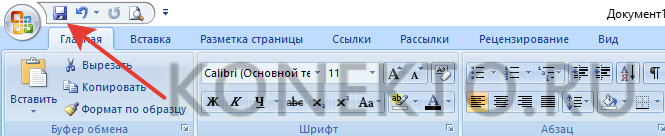
Выбираем путь сохранения (жесткий диск или флешка), вводим имя файла и кликаем «Сохранить».
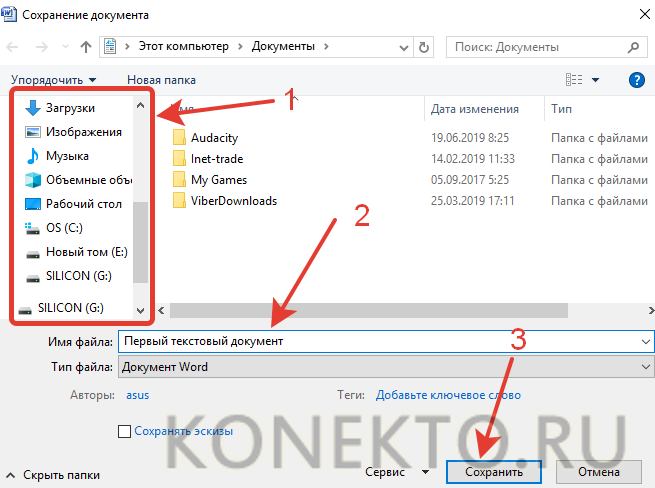
Для сохранения текущих изменений нужно периодически нажимать на дискету — если печатать в Ворде или WordPad с компьютера, то однажды из-за перебоев с электричеством можно потерять все несохраненные данные. Пользователю придется набирать и редактировать весь текст снова (до последнего сохранения). Конечно, случается это редко, но иногда приходится переделывать всю дневную работу.
Методы обучения скоростной печати на клавиатуре
Основные правила слепого набора:
- Первое, что нужно сделать – это запомнить расстановку клавиш. Поможет вот какое упражнение. 10 – 15 секунд рассматривать один из рядов клавиатуры, на котором «живут» буквы. Лучше всего запоминать по ряду сверху вниз. По прошествии времени взять бумажный листок и попробовать записать на нем порядок, в котором расположены знаки. Повторять действие для каждого ряда так долго, как будет нужно для запоминания. Цель будет достигнута, когда набор букв станет воспроизводиться автоматически в уме либо на листочке.
- Второй этап обучения – набор на клавиатуре алфавита по порядку, от а до я. Повторять это упражнение нужно, пока не станет получаться с хорошей скоростью и без описок.
Совет. Немаловажен и выбор правильного инструмента для тех, кто учится слепому набору. Идеальна эргономичная клавиатура, на которой кнопки разделены надвое, под каждую из ладоней. Но подойдет и просто изогнутая клавиатура.
Также очень важна правильная поза, которая, в принципе, мало отличается от идеальной позы ученика за партой. Не стоит горбиться, сидеть слишком близко или далеко, закидывать ногу на ногу. Спина должна быть прямой, это поможет сохранить хорошую осанку.
Сегодня многие достаточно быстро печатают несколькими пальцами – и полагают, что этого достаточно. Однако набор вслепую десятью пальцами много быстрее. Поэтому, своими силами обучаясь скоростному набору текста, нужно стараться задействовать все пальцы.
Многие программы скорой печати «закрепляют» за каждым отдельным пальцем свои клавиши. Это очень помогает, хоть и дается поначалу сложновато. Но когда период адаптации минует, двухпальцевый метод печати забывается
Важно не допускать возвращений к прежнему стилю набора
Начиная обучение навыку слепой печати, лучше не торопиться. Понятно, что скорость ставится во главу угла, но торопливость порождает опечатки – и на их редактирование тратится время. Поэтому гораздо важнее тренироваться регулярно и вырабатывать ритмичность печати.
Рекомендации по поводу обучения на тренажерах
Как бы хороши программы по обучению скоростного печатания ни были, а всё-таки следует придерживаться определенных правил:
1. Научиться печатать слова вслепую можно после того, как уберется привычка постоянно глядеть на клавиатуру. Для этого во время набора текста следует накрывать руки какой-нибудь тканью.
2. Необходимо «приучить» свои пальцы нажимать именно те буквы и символы, которым они соответствуют.
3. Во время учебы нельзя спешить. Спешка не самое основное требование для ученика, решившего узнать, как научиться быстро печатать. Все тренажеры настроены на то, чтобы выучить человека набирать буквы и слова без ошибок не глядя на клавиатуру, а скорость придет сама с опытом.
4. Учиться следует в нераздраженном, мирном состоянии, так как если приступать к обучению «на нервах», то упражнения ничему не научат, а только посеют еще больше недовольства и злости.
5. Если всё-таки раздражение берет верх, то необходимо прекратить занятия до тех пор, пока не зародится желание продолжить обучение.
6. Специалисты рекомендуют в день заниматься один час. Это оптимальное время для усвоения навыков не перенапрягаясь. Можно обучение разбить на четыре блока по 15 минут.
7. Если человек понял, как быстро вслепую научиться печатать, это не значит, что этот навык не может быть потерян. Рекомендуется раз в полгода использовать заново клавиатурные тренажеры для оттачивания своих возможностей.
8. Тому, кто много печатает текстов на компьютере, подойдет специальная эргономичная клавиатура, где клавиши разделены на две части: для левой и правой руки.
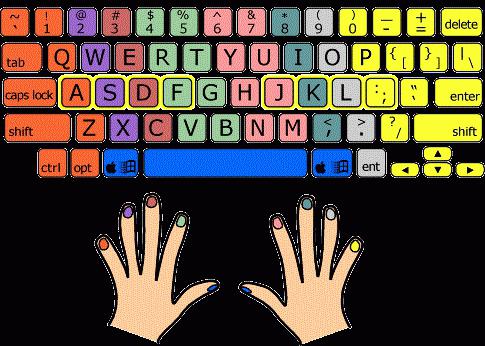
Как научиться быстро печатать на клавиатуре
ОСНОВНЫЕ ПРАВИЛА БЫСТРОЙ ПЕЧАТИ НА КЛАВИАТУРЕ
Для начала следует запомнить расположение клавиш. Можем предложить следующее упражнение. В течение десяти-пятнадцати секунд смотрите на один из трех рядов клавиатуры, содержащих буквы (лучше идти по порядку и первым запоминать верхний ряд). Затем попробуйте воспроизвести их в правильном порядке на листе бумаги. Это упражнение следует повторять по несколько раз для каждого из рядов, пока не сможете порядок букв воспроизвести (в уме или на бумаге) на автомате. Далее можно попробовать на клавиатуре набрать весь алфавит от «А» до «Я». Делайте это до тех пор, пока у вас это не начнет получаться достаточно быстро. Плохо с памятью? Читайте, а точнее смотрите и повторяйте – «Упражнения для развития памяти».
Также для тех, кто хочет начать обучение быстрой печати на клавиатуре, важно выбрать правильный инструмент. Для профессионала или того, кто стремится им стать, лучшим выбором станет эргономичная клавиатура (где кнопки разделены на две области пустым местом, под правую и левую руку), ну или на крайний случай подойдет обычная изогнутая клавиатура
Немаловажную роль в освоении навыка скоростной печати играет правильное расположение за рабочим столом, поза, осанка. Узнать, как правильно и удобно расположиться, можете из этой статьи – «Организация рабочего места при работе за компьютером».
Даже отточенное мастерство набора текста несколькими пальцами, будет сильно уступать современным методам печати (например, такой технике как, слепой десятипальцевый набор). Следовательно, чтобы научиться печатать быстрее, надо задействовать в работе как можно больше пальцев на обеих руках. Некоторые программы обучения для быстрой печати определяют свои клавиши для каждого пальца. Конечно, вначале настроиться на новый лад будет сложно, ведь переучиваться всегда непросто. Но постепенно вы забудете двухпальцевый метод и начнете работать по новым правилам. Главное, вовремя замечать моменты перехода к старой привычке и возвращаться к осваиваемой.
Слепой метод печати на клавиатуре, ранее известный как американский десятипальцевый слепой набор, разработал стенографист одного из судов Америки — Франк Эдгар Макгуррин, в 1888 году. В основном, в то время, набирая текст на печатных машинках, люди пользовались зрячим восьмипальцевым методом. Макгуррин, являясь единственным, кто использует изобретенный им метод в целях доказать его преимущество, предложил пари некоему Луису Тробому. Выиграв спор и пятьсот долларов сверху, Эдгар Макгуррин доказал превосходство слепого метода печати. И вот уже более ста двадцати лет обучение быстрой печати секретарей, машинисток и людей других профессий проходит по придуманной американским стенографистом технике, позволившей увеличить производительность труда в разы.
Осваивая слепой метод печати, на первых порах лучше не спешить. Старайтесь избегать ошибки и опечатки. Конечно, скорость здесь главное, но она будет сильно падать из-за излишней торопливости и постоянного редактирования текста. В любом случае скорость придет с опытом, а пока следите за правильностью, пишите вдумчиво и внимательно.
Регулярная практика – это основное правило приобретения любого навыка и всякой способности, в том числе и способности быстро печатать. Так что если решили научиться печатать быстро на клавиатуре компьютера, не ленитесь и больше упражняйтесь. Желая достичь хорошей печатной скорости, не пытайтесь изучить метод в один присест. Чтобы навык сформировался и постепенно закреплялся, лучше работать над ним меньше, но чаще. Можете начать с двадцати-тридцати минут, планомерно увеличивая ежедневное время работы.
Про «слепую» печать
Что же такое «метод слепой печати» и с чем его едят? Это процесс печати текста на компьютере, когда пользователь не переключает взгляд с экрана на буквы клавиатуры. Такой метод будет полезен не только людям, которые много пишут, но и обычным юзерам, которые, например, пользуются социальными сетями и поисковыми запросами. А это точно про вас, правда?
Какие плюсы
Для первой группы людей метод слепой печати дает существенное преимущество – вы сможете печатать в два-три раза больше, так как не будете тратить время на подсматривание нужных вам букв. Второй группе не придется беспокоиться о своем здоровье – этот метод прекрасно сохранит от лишней нагрузки ваши глаза.
Так как обычно экраны ноутбуков/ПК находятся выше и дальше, нежели клавиатура – глазам постоянно приходится перефокусироваться, и, как следствие, они перегружаются и быстрее устают. И еще один важный момент абсолютно для всех людей, пользующихся компьютерами – это осанка.
Негативный привкус
Минус обучения этому методу в том, что нужно хорошенько приструнить свои нервы. Когда только начинаешь учиться – глаза прямо по своей собственной воле опускаются к клавиатуре, и это жутко раздражает. А еще ошибки. Первое время они будут на каждом шагу.
Но это всего лишь негативный привкус, даже не осадок. А привкус быстро пройдет, когда будут первые результаты. Главное – запаситесь терпением и помните, что и Рим не за один день строился.
Qwerty
В данной статье я расскажу вам о методах слепой печати на клавиатуре qwerty, так как она самая распространенная в мире (99,9%). Но, если вы тот счастливый 0,1%, который избран свыше для печатания на другом типе клавиатуры – не отчаивайтесь.
В сети можно найти и другие способы обучения. Обычно все методы слепой печати на qwerty-клавиатуре сводятся к двум.
Клавиатурные тренажеры
Используя их, очень часто не доходишь до конца «тренировки» по причине нервозности и легкого бешенства от того, что все равно либо делаешь ошибки, либо подсматриваешь. Этот способ хорош для людей со «стальными» нервами.
Если вы как раз тот везунчик, то предлагаю взглянуть на несколько проверенных тренажеров. Все они работают примерно по одному и тому же принципу, так что просто выберите больше всего понравившийся
- Все 10 – довольно симпатичный и удобный в использовании, бесплатный.
- Клаварог – простой, без лишних наворотов, бесплатный.
- Stamina – позиционирует себя как тренажер для старшего поколения, но на самом деле подойдет и для более молодого, бесплатный.
- «Соло на клавиатуре» – красиво оформлен, хватает юмора, но платный. 600 р. за один язык. Хотя при огромном желании можно найти и в бесплатном варианте (Say-Hi ни в коем случае не агитирует к интернет-пиратству, предложен альтернативный вариант для тех, кому ОЧЕНЬ хочется).
- Виртуоз – по праву считается самым строгим и жестким учителем в обучении слепой печати. Для того, чтобы перейти к следующему заданию, нужно очень хорошо выполнить текущее. Бесплатный, можно найти на просторах интернета
Заклеивание букв на клавиатуре
Этот метод больше подходит тем, кто уже приучен более-менее к расположению букв на клавиатуре, но по привычке постоянно опускает глаза, чтобы на всякий случай подсмотреть. Он довольно легкий и простой – заклеиваете буковки клавиатуры непрозрачным клейким материалом (изолента, лейкопластырь и т.д.) и используете свою память на уровне моторики.
One more way
Есть еще один способ, менее популярный. Нужно распечатать и положить рядом с клавиатурой схему, на которой показывается, какой палец за какую зону отвечает.
И все, что нужно сделать дальше: это запретить себе нажимать на клавиши неправильными пальцами. Плюсы в этом методе: можно подсматривать, не нужно специально заучивать эту схему или другие и тратить время на разные упражнения. Это работает за счет той же мелкой моторики, памяти, и за счет способности мозга вырабатывать навыки.
Если вы действительно будете контролировать движения своих пальцев и придерживаться указанных для них зон на клавиатуре – в течении месяца-двух ежедневного использования данной техники, этот навык закрепится, и вы без проблем будете печатать вслепую.








